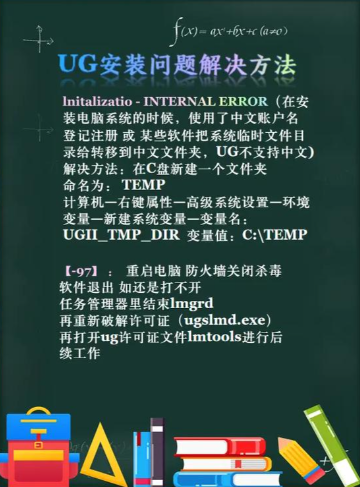解决UG安装时提示"无法连接到许可证服务器"的方法
当您在安装UG(Unigraphics NX)软件时遇到"无法连接到许可证服务器"的错误提示,这通常是由于许可证配置、系统设置或网络问题导致的。以下是综合多个解决方案后的详细排查和修复步骤:
1. 检查计算机名称设置UG软件不支持中文计算机名,这是导致许可证服务器连接失败的常见原因:
右键点击"我的电脑"或"此电脑",选择"属性"
查看"完整的计算机名称",如果是中文名称,请更改为英文或数字组合
更改后重启计算机使设置生效
确保许可证文件(.lic)中的计算机名称与实际的计算机名称完全一致
2. 验证和修改许可证文件许可证文件配置错误是另一个常见问题:
找到安装包内的许可证文件(.lic),右键点击选择"属性",去掉"只读"属性
用记事本打开许可证文件,将第一行的计算机名称(SERVER后的部分)替换为您实际的计算机名称
保存修改后的许可证文件
确保安装时填写的服务器地址与许可证文件一致,默认格式应为"28000@您的计算机名"
3. 检查并配置环境变量环境变量设置不当会导致UG无法找到许可证服务器:
检查系统环境变量UGS_LICENSE_SERVER或SPLM_LICENSE_SERVER
确保其值设置为"28000@您的计算机名"或"27800@主机名"
对于较新版本,可能需要设置SPLM_LICENSE_SERVER变量
4. 处理防火墙和安全软件干扰防火墙和安全软件可能阻止UG与许可证服务器的通信:
暂时关闭Windows防火墙和其他安全软件(如360、电脑管家等)
尝试重新安装UG或启动许可证服务
如果问题解决,可在防火墙中添加UG相关程序的例外规则
5. 许可证服务的启动与管理许可证服务未正确启动是常见故障原因:
使用lmtools工具(以管理员身份运行)检查许可证服务状态
在lmtools中选择"Config Services"标签,正确配置许可证文件路径
点击"Start/Stop/Reread"标签,尝试停止然后重新启动许可证服务
如果服务启动失败,可尝试删除许可证目录下的log文件,然后重新启动服务
6. 其他潜在问题排查如果上述方法无效,还可尝试以下解决方案:
检查网络连接,确保客户端可以访问许可证服务器
确保没有安装多个UG版本导致许可证冲突,卸载不必要的版本
检查Java环境,某些UG版本需要Java支持,安装最新Java版本
确认UG软件版本与许可证服务器版本兼容
尝试完全卸载UG许可证组件后重新安装
7. 寻求进一步帮助如果经过上面所有步骤问题仍未解决:
查看许可证服务器的日志文件获取更详细的错误信息
访问UG技术论坛(如UG爱好者论坛)寻求帮助
联系UG软件供应商或技术支持团队获取专业支持
通过系统性地排查上面可能的原因,大多数"无法连接到许可证服务器"的问题都能得到解决。建议按照顺序逐一尝试这些方法,并在每次更改后测试UG是否能够正常连接许可证服务器。